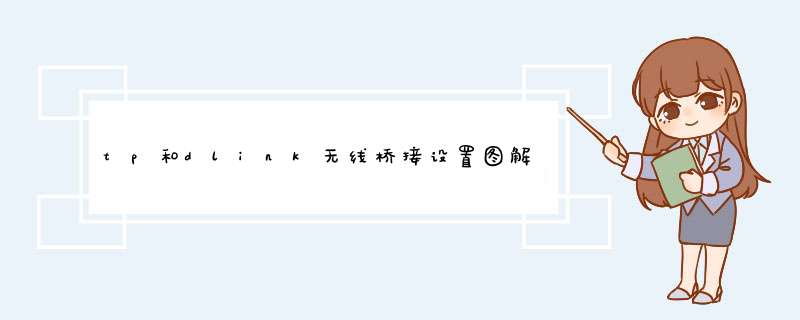
TP-link是国内用户非常多的路由器了,有朋友问了“tp和dlink无线桥接设置”我分享了tp和dlink无线桥接设置图解,供你参考!
tp和dlink无线桥接设置图解
一、分别单独用电脑有线连接路由器,进入路由器设置界面,把两上路由器的IP地址改为:192.168.1.1和192.168.1.2 。(以此为例,可以根据你的网络环境自己更改,只要不与 其它 设备冲突即可)。
二、设置主路由器:在WAN设置中输入PPPOE的账号和密码。在无线设置中设置SSID和无线密码。必须手动选择无线信道(如6)并点选WDS。通过“扫描”或者手动输入方式,写入第二路由器的MAC。此过程可能需要多次重启路由器。 注意:如果需要漫游,则两台路由器的SSID要相同。
三、设置第二路由器:WAN口无需设置,关闭DHCP服务。无线设置与主路由器相同,必须相同。此过程可能需要多次重启路由器。四、测试:用有线和无线两种 方法 。把网线插到主路由器上,电脑应该可以正常上网。如果 不能上网 ,参照一般路由器设置办法解决。顺便PING一下第二路由器,如果PING通,祝贺你成功99%了。前面成功了,再把网络插到第二路由器上,一般情况下,无需设置即可正常上网。
四、重启TP-Link &D-Link路由器,然后打开 笔记本 搜索一下新的信号吧。
无线设置:输入连接密码,即可正常连接。如果不能连接,或者连接上却不能上网,需要把主路由器的DHCP服务中的DNS写进去(写当地的DNS服务器地址,可以问宽带服务商,或百度一下)。 如果依然不能打开网页,可以在无线设备开机的状态下,依次重启两个路由器。
温馨提示:桥接过程最好在室内完成。桥接成功以后,再现场安装。
我分享了tp和dlink无线桥接设置的方法,希望对你有所帮助。
dlink路由器设置的方法如下:
工具/原料:小米10、MIUI11、DLINK 5.4.6
1、打开手机上的应用。
2、点击连接上的路由器。
3、点击路由设置。
4、点击上网设置。
5、进入后可以进行宽带设置。
6、点击无线设置。
7、在这可以设置wifi的名称和密码。
欢迎分享,转载请注明来源:内存溢出

 微信扫一扫
微信扫一扫
 支付宝扫一扫
支付宝扫一扫
评论列表(0条)